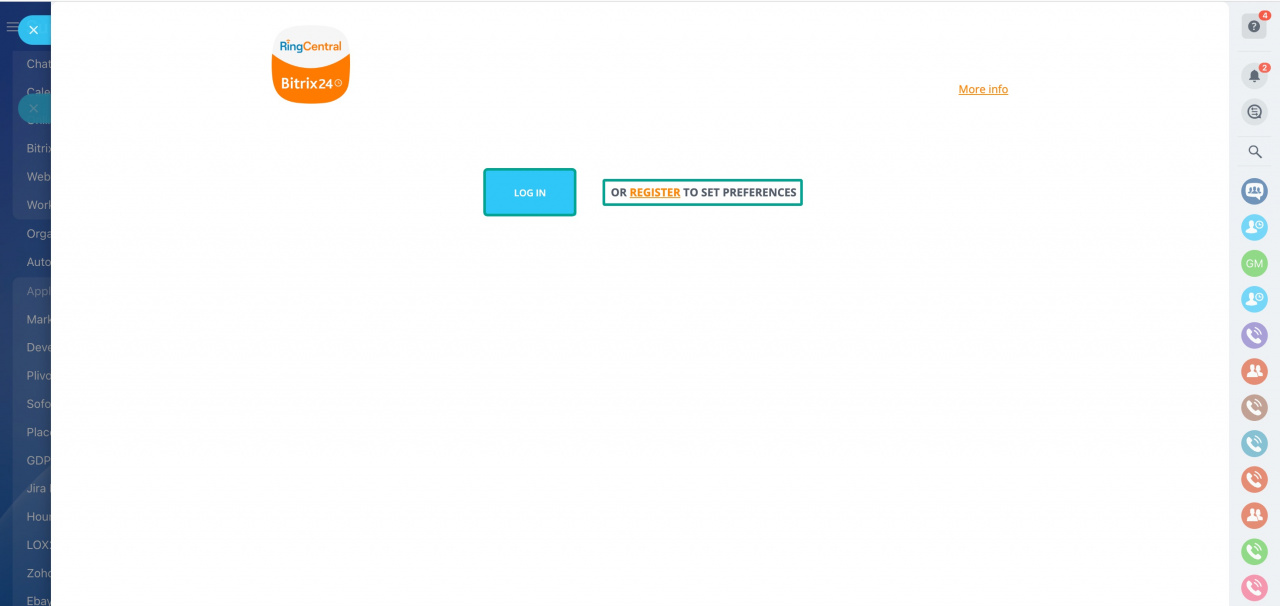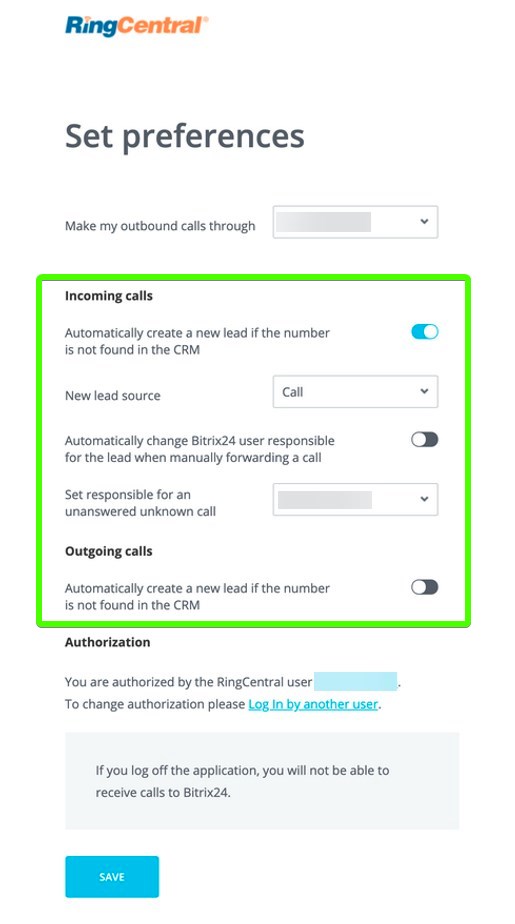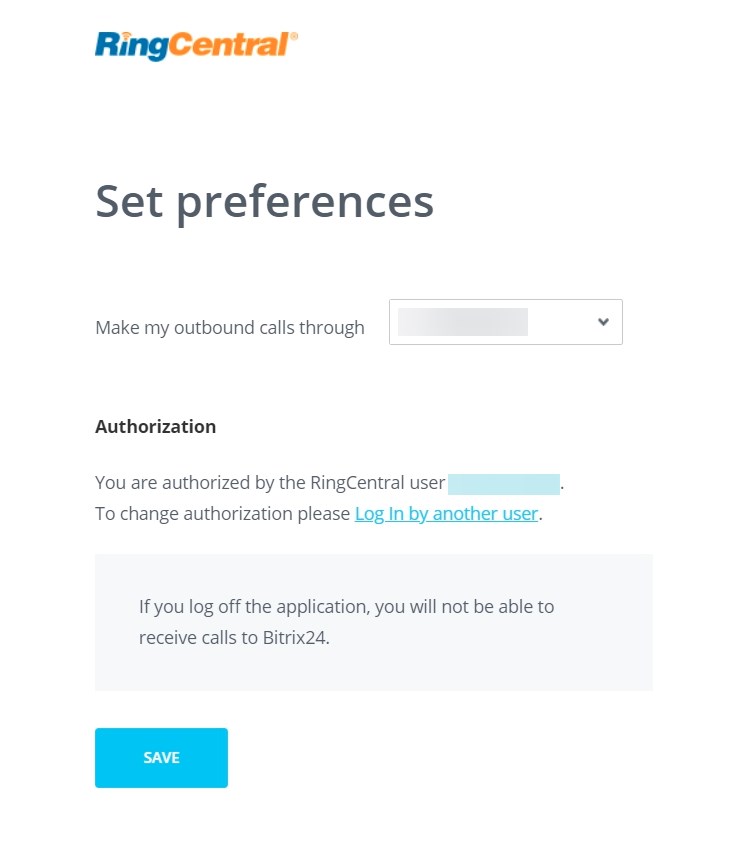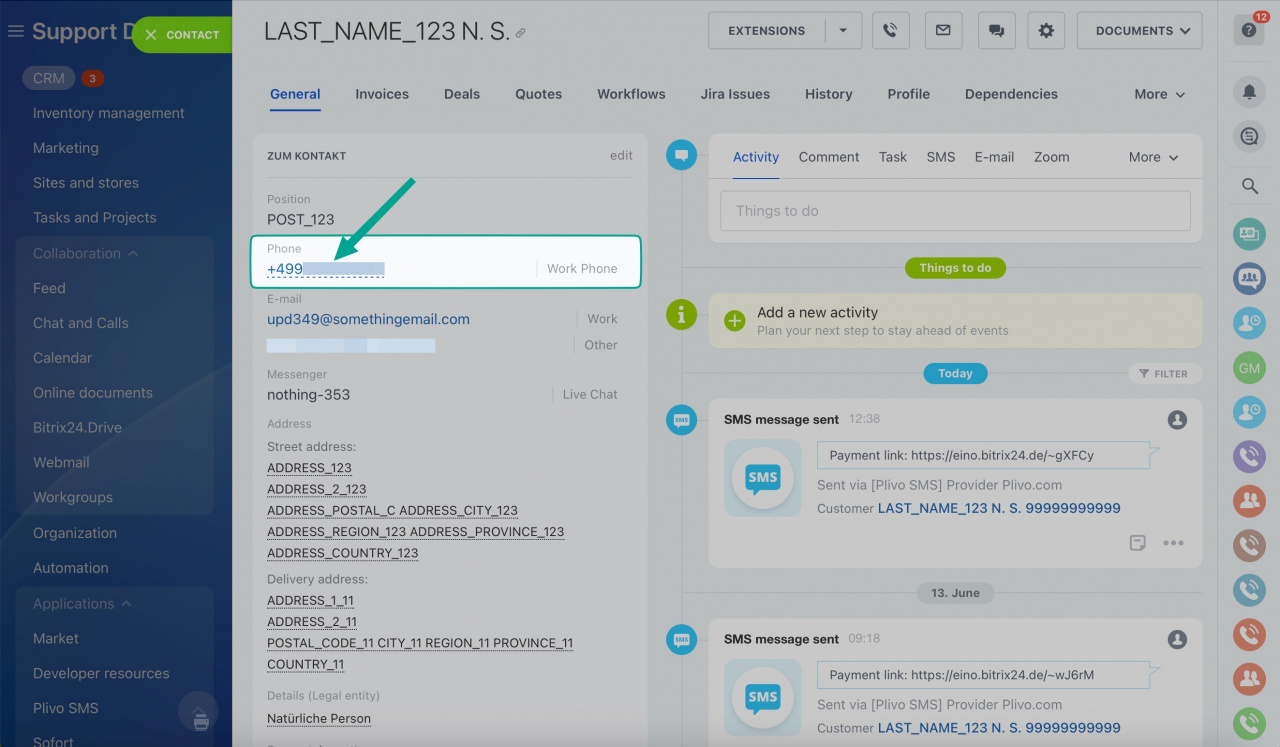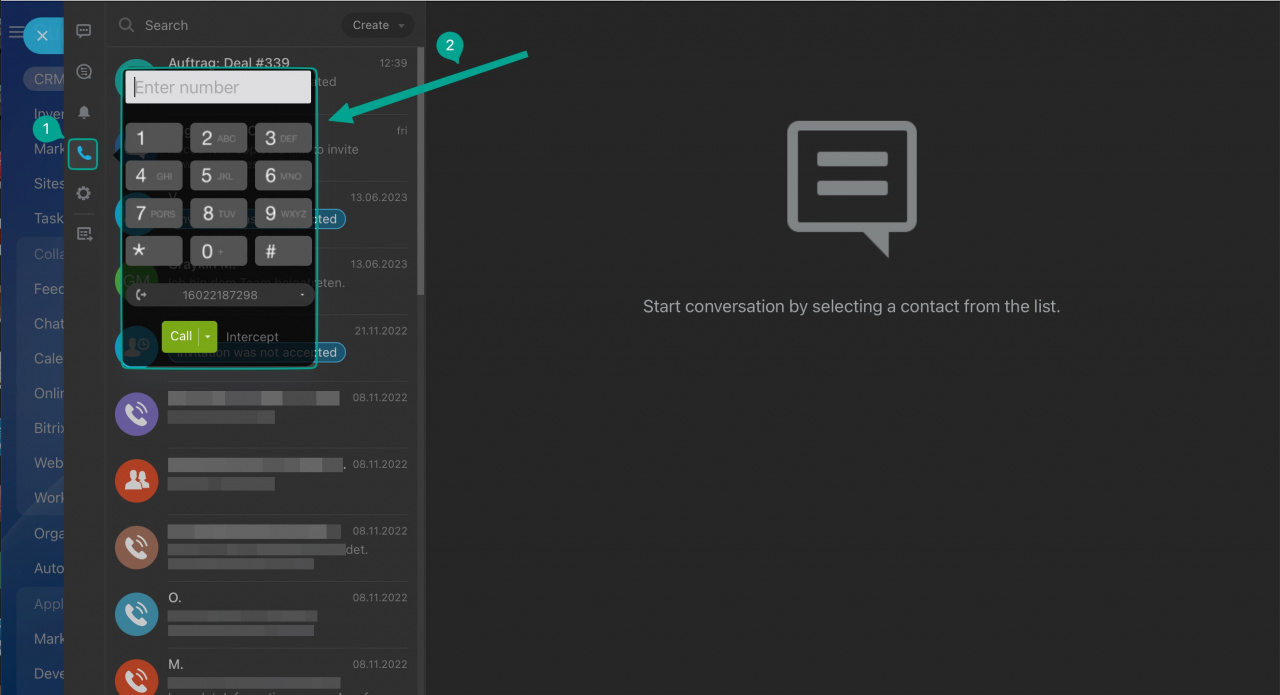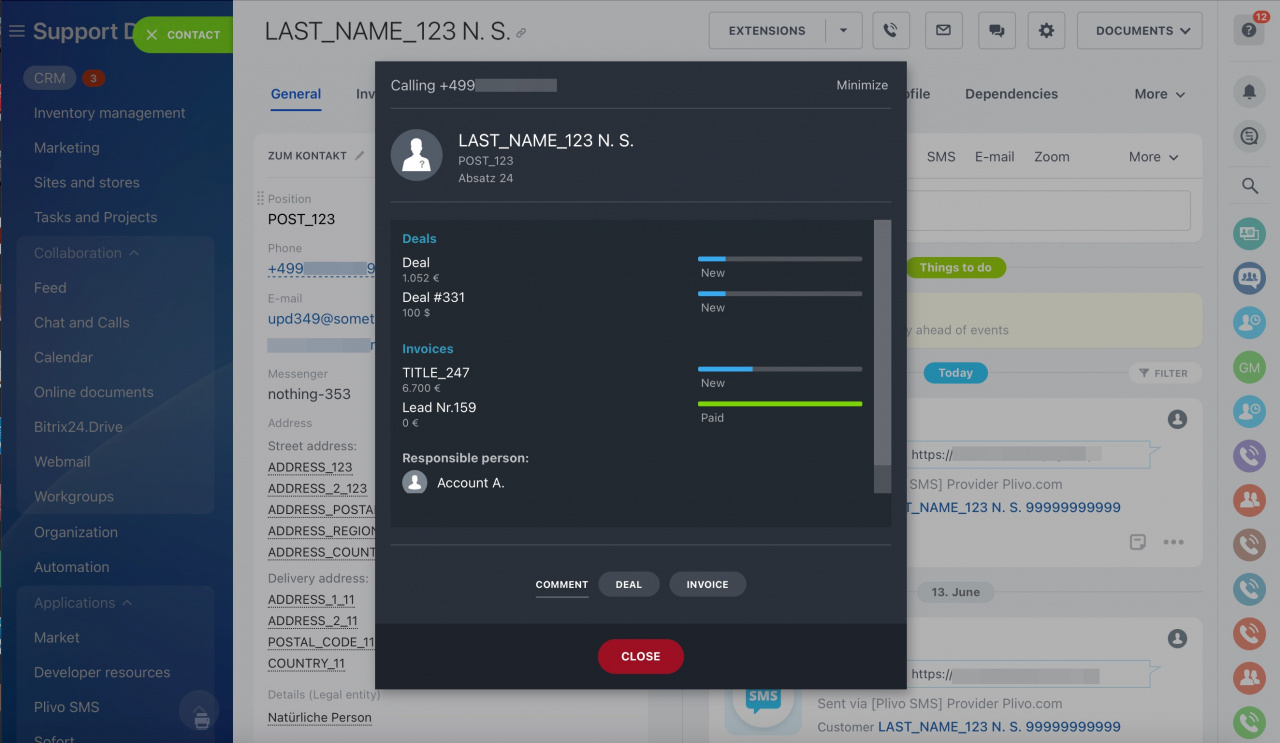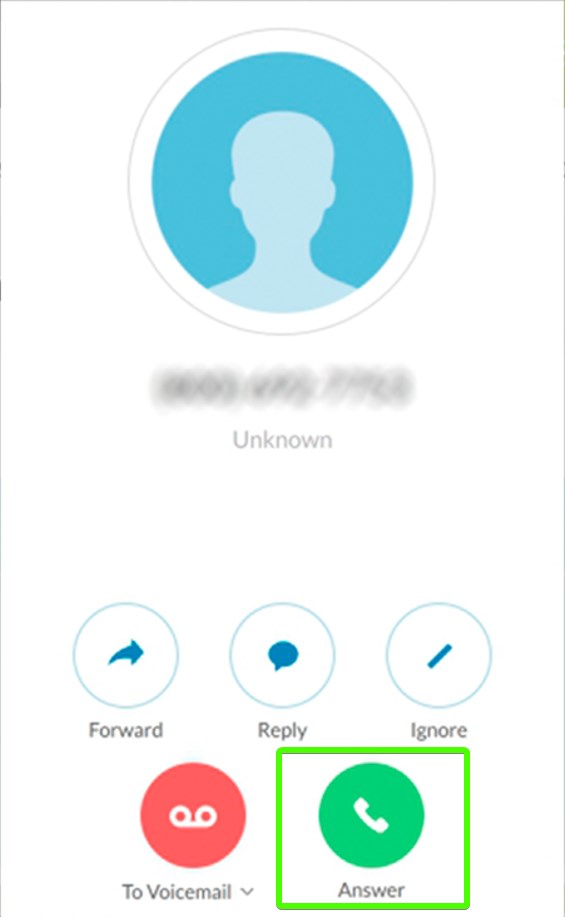RingCentral MVP ist eine Cloud-Kommunikationsplattform für alle wichtigen geschäftlichen Konversationen. Sie können das VoIP-Modul von RingCentral mithilfe einer kostenfreien Integrationsapp integrieren lassen. Dafür werden keine besonderen Kenntnisse benötigt, da die App ohne tiefere Einstellung in ein paar Schritten installiert werden kann.
Die Anrufdetails inklusive die Aufnahmen können Sie dann in entsprechenden CRM-Elementen speichern lassen. Dabei bleibt der eigentliche Sprachtraffic auf der Seite von RingCentral.
Die Anwendung steht in allen kostenpflichtigen Tarifen zur Verfügung.
App-Einstellungen
In diesem Fall wäre es empfehlenswert, sich auch zu überlegen, ob eine andere Option (z.B. SIP-Connector von Bitrix24) Ihre Bedürfnisse besser decken könnte.
Nachdem Sie die Anwendung aus Bitrix24.Market installieren und sie auch öffnen, können Sie sich entweder einloggen oder einen neuen Account anmelden lassen.
Unabhängig davon, welche Option Sie wählen, werden Sie als Nächstes zur RingCentral-Anmeldeseite weitergeleitet. Sobald Sie sich einloggen, werden die zwei Accounts synchronisiert.
Dies wird durch OAuth-Protokoll ermöglicht und ist dafür nötig, dass Sie und Ihre Telefonie-Nutzer:innen später telefonieren können und die relevanten Nummern bzw. Einstellungen importiert werden.
Log in – für RingCentral-Kunden mit einem aktiven Account
Register – zum Erstellen eines neuen RingCentral-Accounts
Um telefonieren zu können, konfigurieren Sie die passenden Benutzerdurchwahlen. Diese sollen im RingCentral Admin-Account und in Bitrix24 (siehe Beitrag zu Durchwahlen) einheitlich eingestellt werden.
Die aktuelle Version einer Softphone-App von RingCentral ist unter dem Link erhältlich.
Integration mit CRM
Die Einstellungen der CRM-Integration sind nur für Administratoren vom Bitrix24-Account sehbar. Diese kann man nur mit erweiterten (administrativen) Berechtigungen ändern:
Nicht-Administratoren, die aber Telefonienutzer:innen sind, können auf der Einstellungenseite Ihre Standardnummer für ausgehende Anrufe überprüfen und eine andere Nummer aus der Liste wählen.
Nummerwahl einstellen
Der zu bestimmende Parameter für die Einstellung Standardnummer für ausgehende Anrufe (Make my outbound calls through) hängt davon ab, ob Sie den Telefonienutzer:innen eine Geschäftsnummer mit Durchwahlen oder Direktnummern zuweisen möchten.
- Soll die Geschäftsnummer mit im RingCentral-Account festgelegten Durchwahlen benutzt werden, wählen Sie die Option Main company number.
- Beim Anwenden von Direktnummern sollen die Nutzer:innen die gewünschte Nummer hingegen wählen.
Die beschriebenen Szenarien schließen einander aber nicht aus und sind gut miteinander kombinierbar.
Durch die Einstellung kann die App erkennen, ob es nötig ist, Durchwahlen zur aktiven Nummer beim Anruf hinzuzufügen.
Letzte Schritte
Als Letztes sollen Sie RingCentral Telefonie-Anwendung in Bitrix24 als Standardnummer für ausgehende Anrufe definieren.
Die gesuchte Einstellung finden Sie unter den Telefonie-Einstellungen wie folgt: CRM - Add-ons - Telefonie - Telefonie konfigurieren (Widget) - Telefonie-Einstellungen:
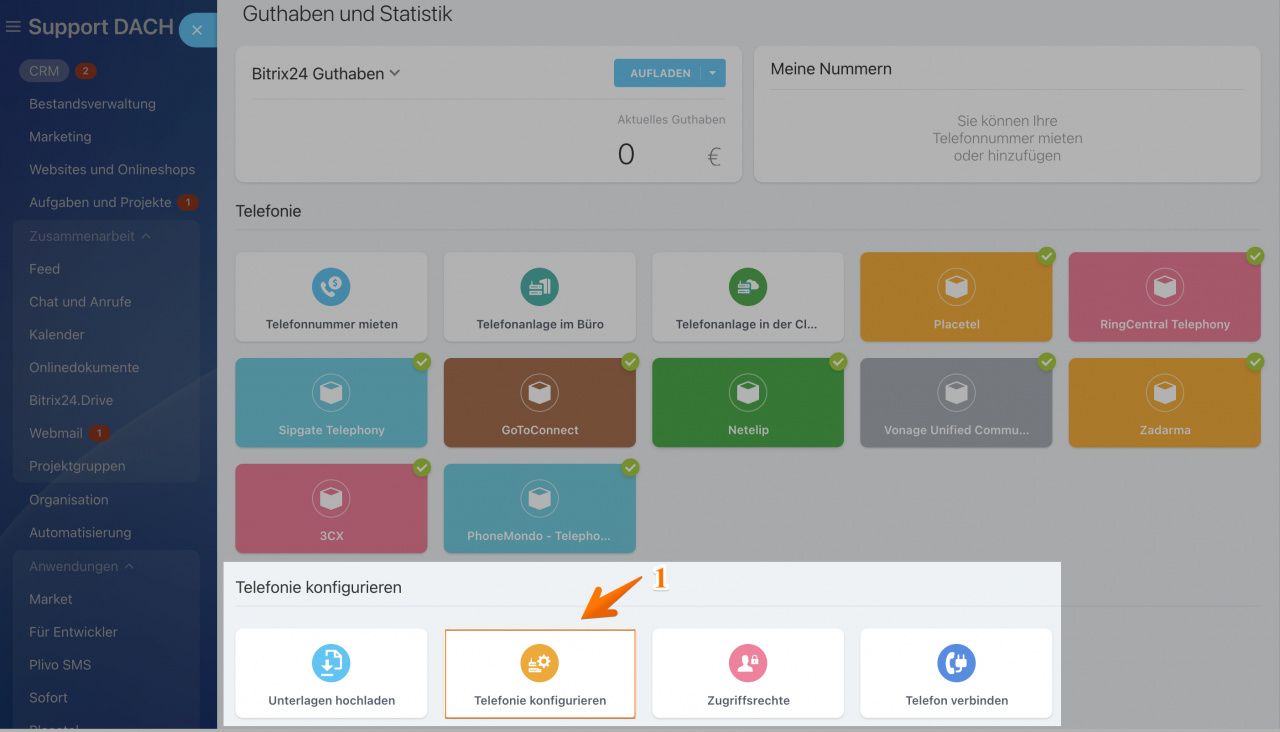
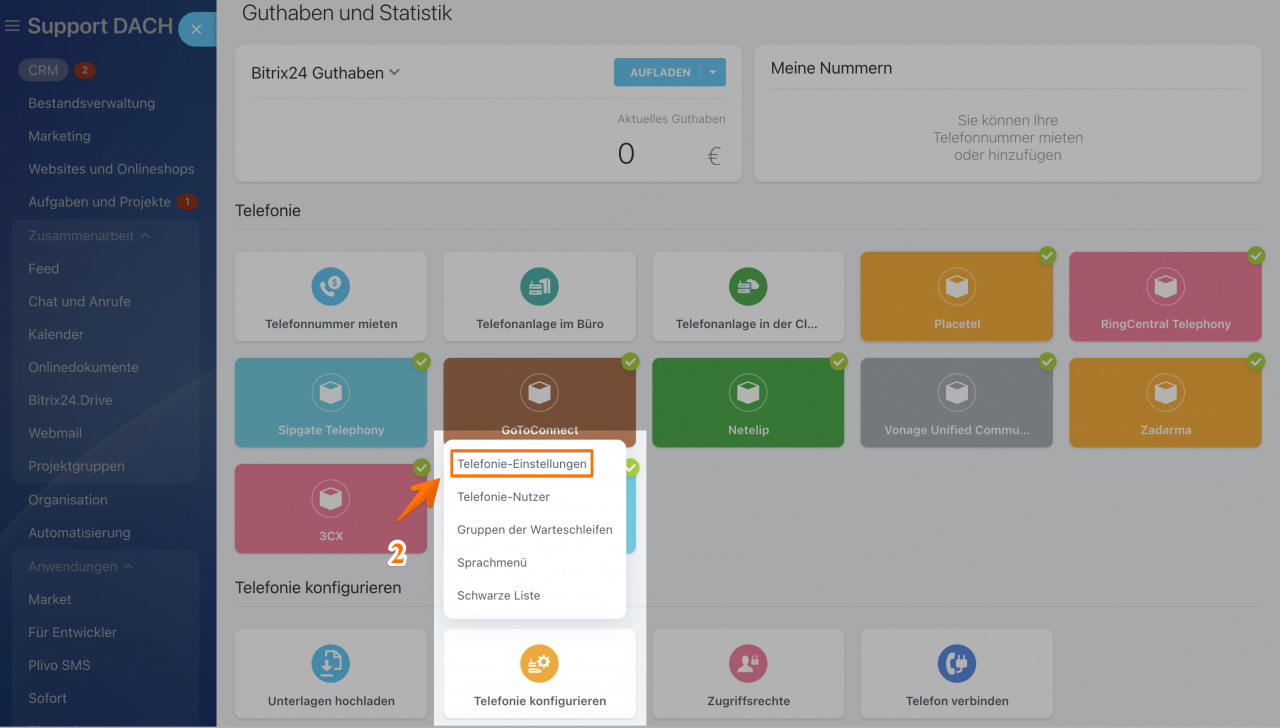
Der gesuchte Parameter lautet "Anwendung: RingCentral Telephony".
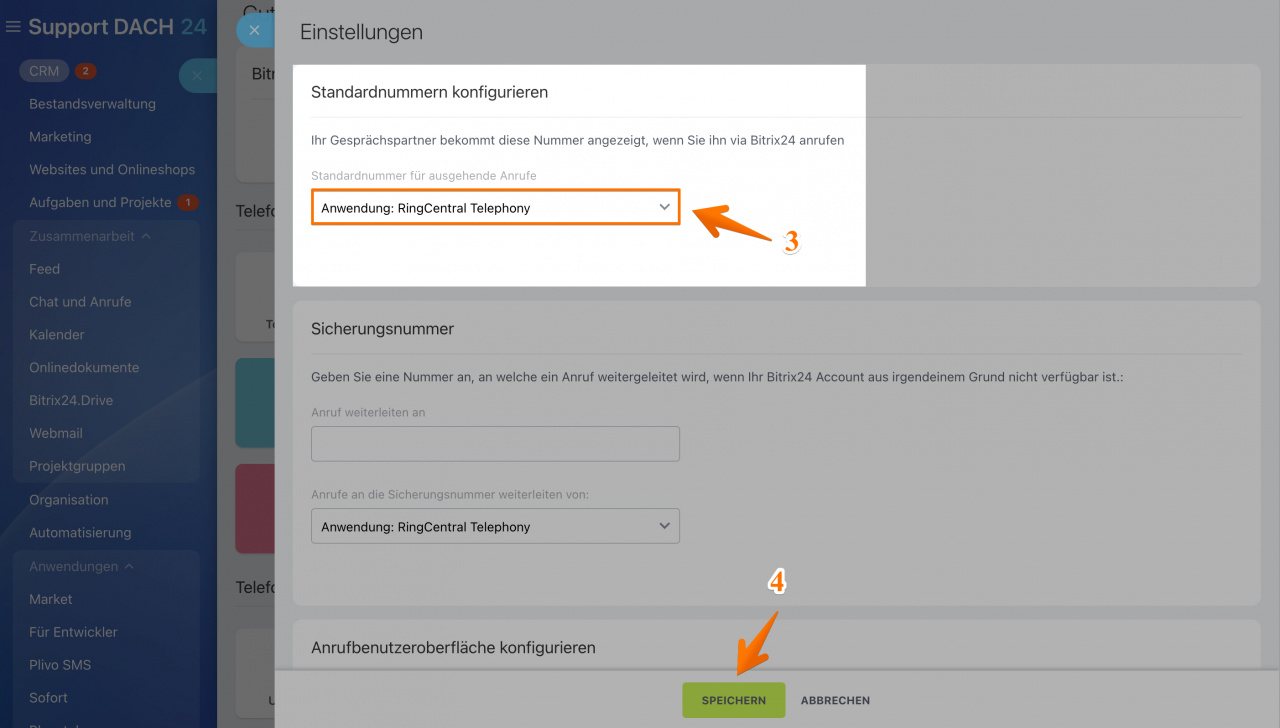
Wenn Sie einen von den Telefonie-Nutzer:innen deaktivieren möchten, können Sie auf die Option Log in by another user auf der Einstellungenseite klicken.
Dadurch wird die Autorisierung geleert, sodass man unter einem anderen Nutzer-Account einloggen kann. Neuinstallation wird dafür nicht benötigt.
Praktisch heißt es, dass erfolgreiche Verbindung setzt zwei parallel laufende Systeme voraus: RC-Softphone und Bitrix24. Man soll unter demselben Nutzer-Account in beiden Systemen autorisiert sein, damit die Anrufen durchkommen.
Um einen Anruf zu tätigen können Sie einfach auf die Kundennummer in einem CRM-Element (z.B. Kontakt oder Lead) klicken (CTC-Verfahren):
Beim Start eines aus- oder eingehenden Anrufs erscheint das Anrufformular:
Nachdem der Anruf beendet wird, exportiert die Anwendung alle anrufbezogenen Daten (Aufnahme, Anrufstatistiken) in entsprechende CRM-Elemente und in die Anrufstatistik des Bitrix24-Accounts.
FAQ
Q: Bei eingehenden Anrufen sehe ich keine Taste zum Beantworten. Warum kann ich keine Anrufe annehmen?
A: Bitrix24 verarbeitet keinen Sprachtraffic von RingCentral, dieser wird durch die Integrationsanwendung nur weitergeleitet. Aus diesem Grund wird ein Softphone benötigt, um Anrufe anzunehmen und auch zu tätigen. Nach dem Anruf werden alle relevanten Details in Ihr Bitrix24 hochgeladen.
Q: Wie lasse ich die Anrufe automatisch aufgezeichnet werden?
A: Die entsprechende Option können Sie in Ihrem RingCentral-Account aktivieren.
Q: In welchem Bereich finde ich die Aufzeichnungen?
A: Bei aktivierter Option von Anrufaufzeichnungen können Sie diese in der Timeline eines CRM-Elementes, unter Anrufdetails und in Ihrem Drive finden.
Q: Kann ich mithilfe der Integration auch SMS senden?
A: Nein, die Anwendung lässt nur die MVP-Plattform von RingCentral integrieren. Falls Sie keine passende Alternative im Bitrix24.Market finden und so eine Lösung benötigen, können Sie unser Support-Team gerne anschreiben. Ihr Feedback hilft uns beim Einschätzen der Nachfrage nach so einer Anwendung.
Q: Welche Version des RingCentral-Softphones passt zur Integration am besten?
A: Die Integration wurde ursprünglich auf Grundlage von mobilen Versionen und der PC-Version des RingCentral-Softphones. Die aktuelle UC-Version der App für PCs und mobile Geräte ist mit der Integrationsanwendung in voller Maße kompatibel.
Q: Warum erscheinen die Anrufdetails nicht gleich nach dem Ende eines Anrufs?
A: Der Datentransfer wird zeitbasiert durch den Cron-Daemon ausgeführt. Es kann einige Zeit dauern, bis die Aufnahmen und Anrufstatistiken in Bitrix24 hochgeladen werden.
Q: Soll ich die SIP-Vermittlungsstelle anschließen, damit die App funktioniert?
A: Nein, denn bei den REST-Anwendungen erfolgt der Datentransfer ausschließlich über API. RingCentral-Telefonie können Sie auch separat über mietbaren SIP-Connector anschließen, um z.B. das zweistufige Verbindungsszenario zu vermeiden. Die Verfahren sind aber nicht gut miteinander kombinierbar. Lesen Sie mehr zum Unterschied zwischen den Verfahren im Beitrag unter dem Link.
Q: Kann ich die Integration auch mit Sandbox-Schlüsseln testen? Beim Einloggen lande ich immer wieder zur Startseite.
A: Leider nein, die Anwendung funktioniert nur mit Produktschlüsseln. Mit Entwickler- und Sandbox-Accounts kann die App nicht angeschlossen werden.
Q: Warum kann ich in meinem On-Premise Account die App nicht installieren? Ich bekomme immer den Fehler:
Error installing application [...]
A: Der Fehler kommt vor, wenn das Telefonie-Modul nicht installiert ist. Sie können es wie folgt installieren.
Lesen Sie auch: